oppo r9splus手机是一款功能强大的智能手机,拥有出色的摄像功能和高性能的处理器,让用户可以轻松记录生活中的每一个精彩瞬间,而录屏功能作为手机的一项重要功能,也在oppo r9splus手机上得到了很好的体现。oppo r9splus手机怎么录屏呢?接下来我们将为大家介绍oppo r9splus手机的录屏教程,让您可以轻松掌握录屏的方法,记录下更多宝贵的时刻。
oppor9splus怎么录屏教程
步骤如下:
1.
第一步,打开oppok9splus手机,进入手机界面。

2.
第二步,在手机界面从顶部下拉界面,弹出顶部工具栏。
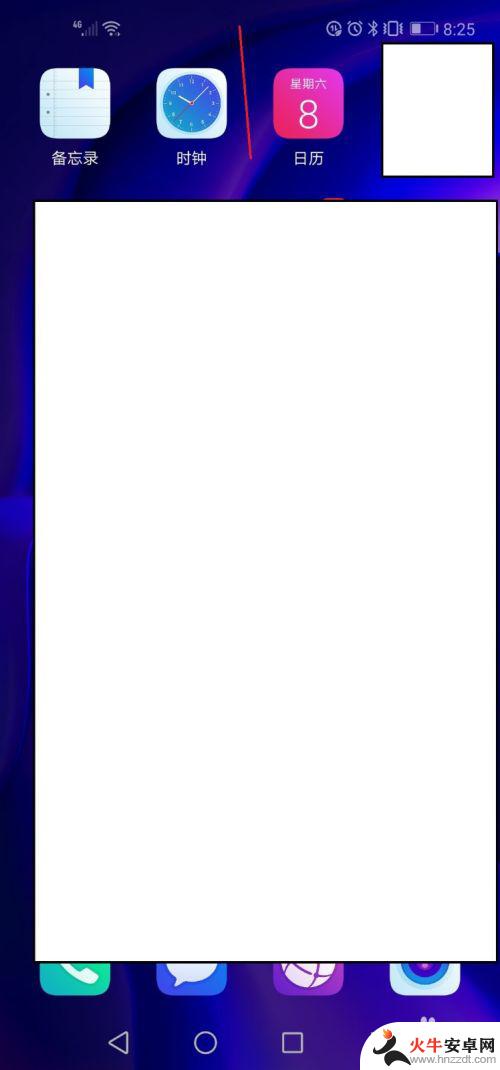
3.
第三步,在弹出的工具栏选择笔字图标,进入开关排序界面。
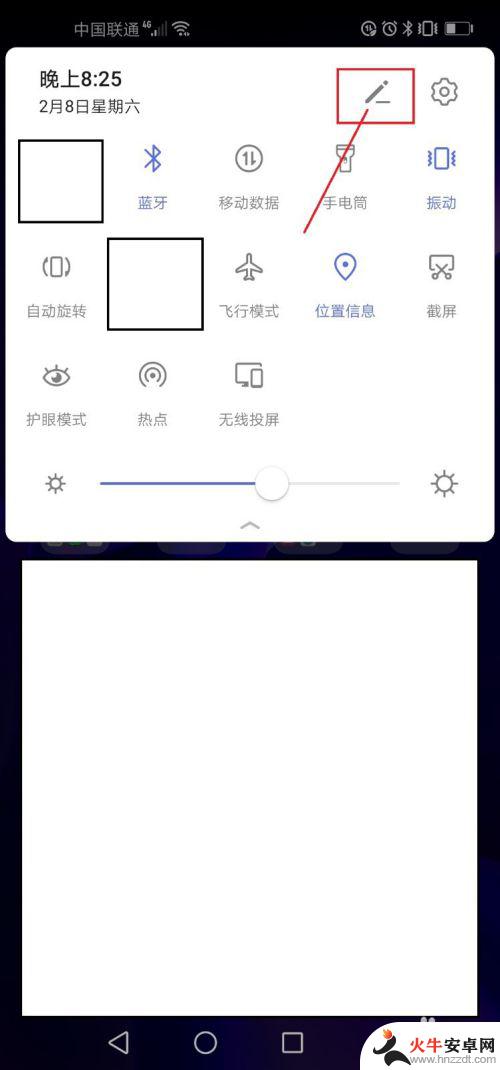
4.第四步,在开关排序界面按住“屏幕录制”图标,将其拖至上部。
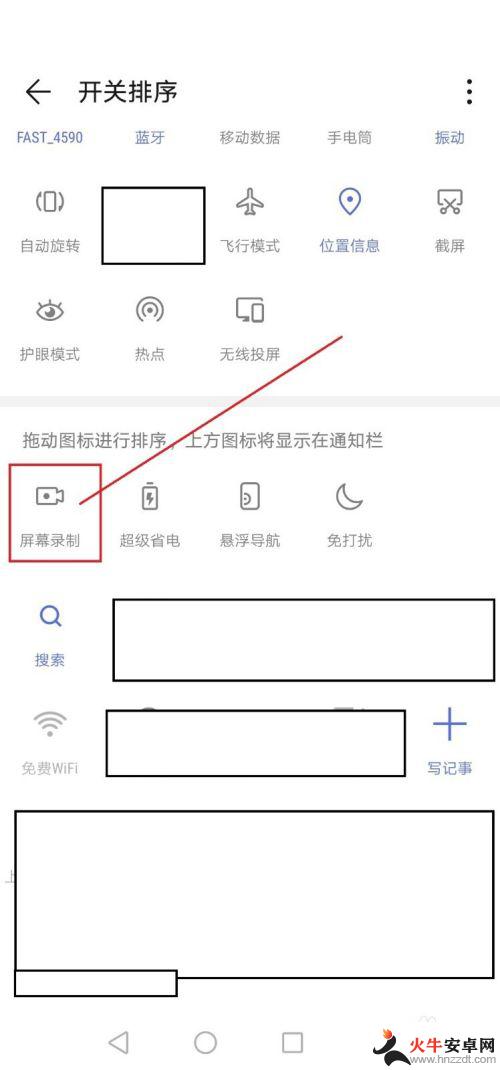
5.
第五步,拖至上部后。再点击“屏幕录制”,即可进行oppok5录屏了。
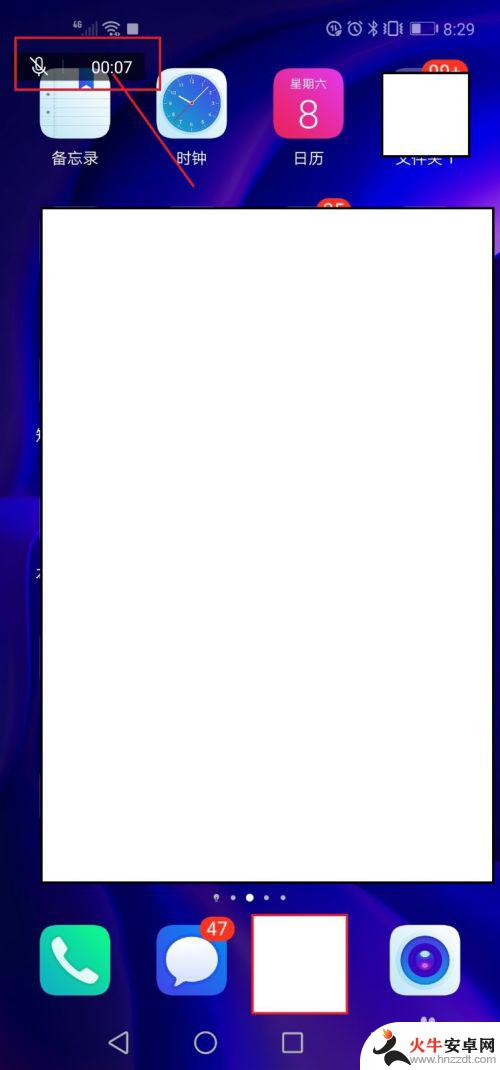
6.总结:
1、在手机下拉弹出顶部工具栏。
2、在弹出的工具栏选择笔字图标。
3、在开关排序界面按住“屏幕录制”拖至上部。
4、点击“屏幕录制”。
以上就是oppor9splus手机录屏的全部步骤,希望对需要的用户有所帮助。














